Dal menu di “Prima nota” tramite il pulsante  , si accede alla gestione “Corrispettivi”. , si accede alla gestione “Corrispettivi”.
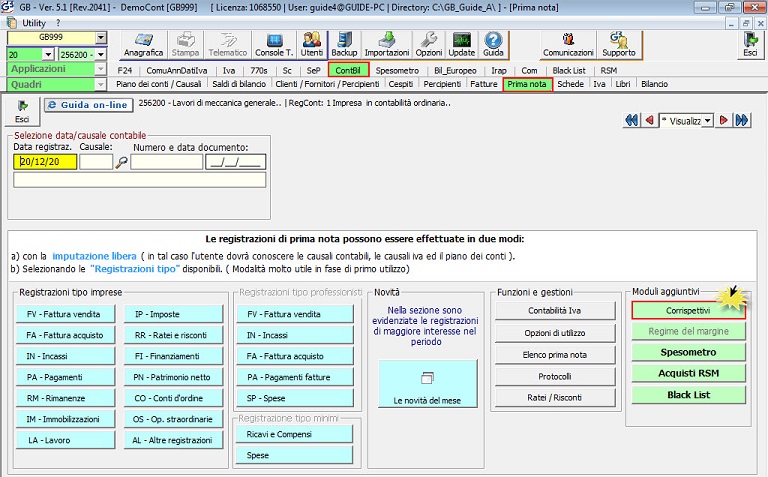
Per eseguire la registrazione dei corrispettivi, è opportuno abilitare il registro “Corrispettivi”.
L’abilitazione del primo registro Iva libero avviene in automatico all’apertura della gestione “Corrispettivi”.
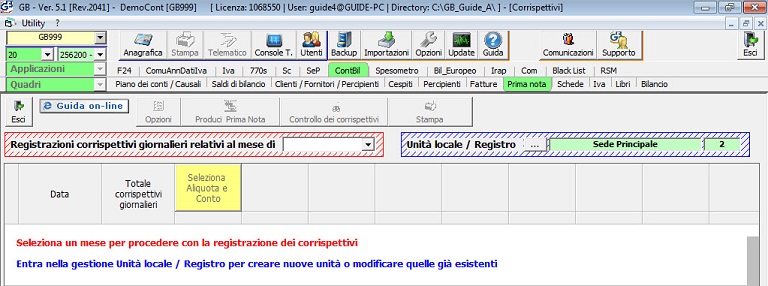
Il modulo “Contabilità corrispettivi” prevede nel dettaglio le seguenti funzioni:
ü Gestione delle unità locali suddivise per registratori
ü Selezione del mese di registrazione
ü Impostazione del registro con aliquote e reparti
ü Opzioni
ü Gestione delle unità locali suddivise per registratori
Prima di iniziare la registrazione dei corrispettivi, è necessario predisporre il registro o i registri che s’intendono utilizzare, tramite la gestione “Unità locali / Registri”. E’ prevista la possibilità di gestire più registri, relativi a diverse unità locali, oppure alla stessa unità ma con registrazioni autonome.
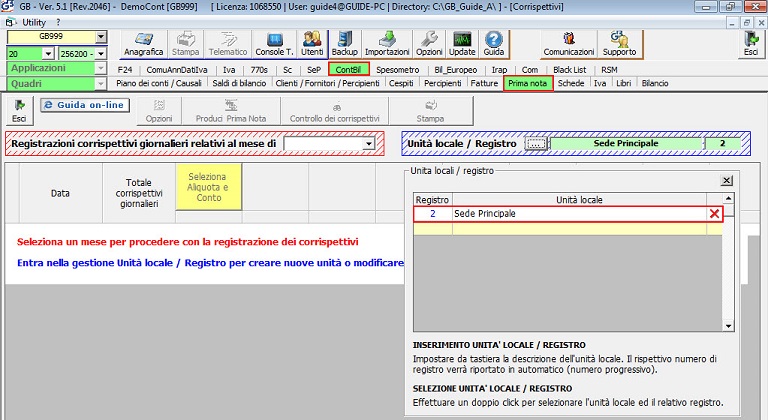
È proposta come base un’unita locale (sede principale), la cui descrizione può essere modificata.
È possibile inserirne delle nuove impostando da tastiera la descrizione; in automatico viene attribuito il numero di registro su cui verranno effettuate le registrazioni di prima nota.
Questa sarà sempre modificabile, ma il registro non potrà essere cancellato se è presente un’esportazione di un corrispettivo in prima nota.
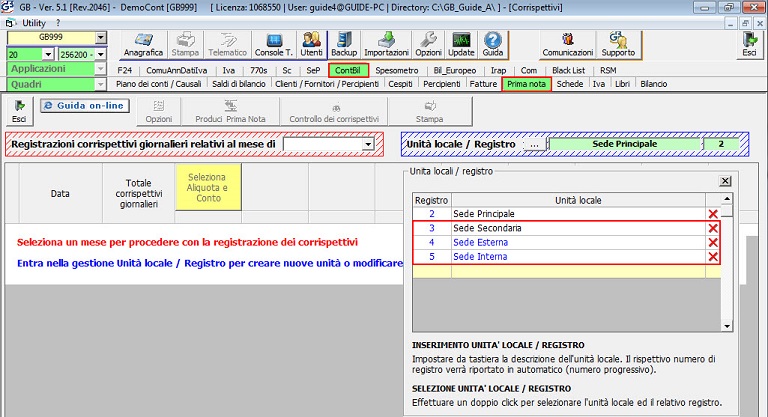
ü Selezione del mese di registrazione
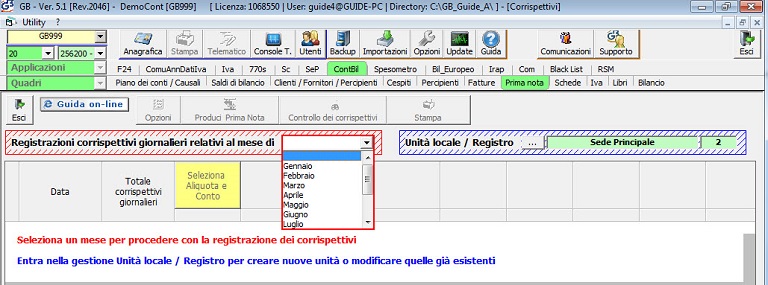
ü Impostazione del registro con aliquote e reparti
Per ogni registro devono essere impostati:
ü Causale Iva (aliquote Iva): cliccando su pulsante “Seleziona Aliquota e Conto” si apre la maschera per la scelta della causale iva; dopo averla scaricata, è possibile inserire un’eventuale descrizione dell’intestazione della colonna; Una volta inserita l’aliquota iva nella seconda colonna, la prima non sarà più possibile cancellarla, ma solamente modificarla.
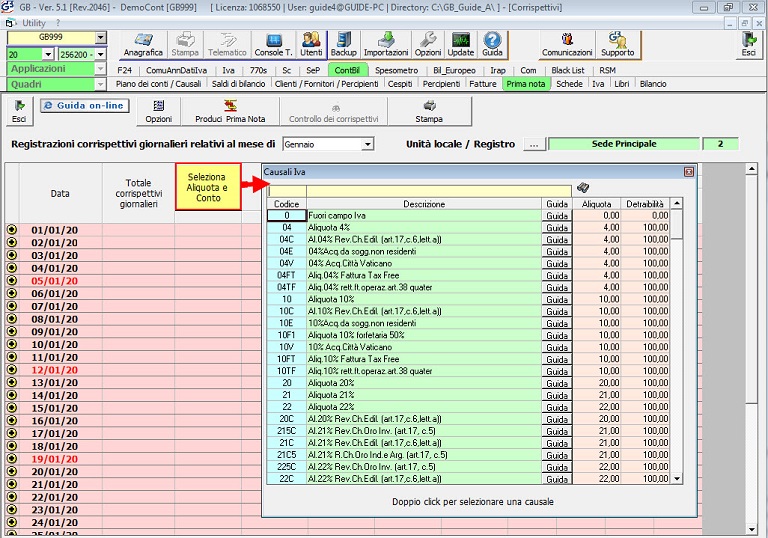
- Modifica aliquota Iva: per modificare un aliquota iva, eseguire doppio click nel campo della colonna da variare. Il software apre la maschera per la scelta dell’aliquota Iva. Ricercarla nel campo giallo e con doppio click scaricarla. Successivamente richiede anche l’inserimento/modifica della descrizione della colonna.
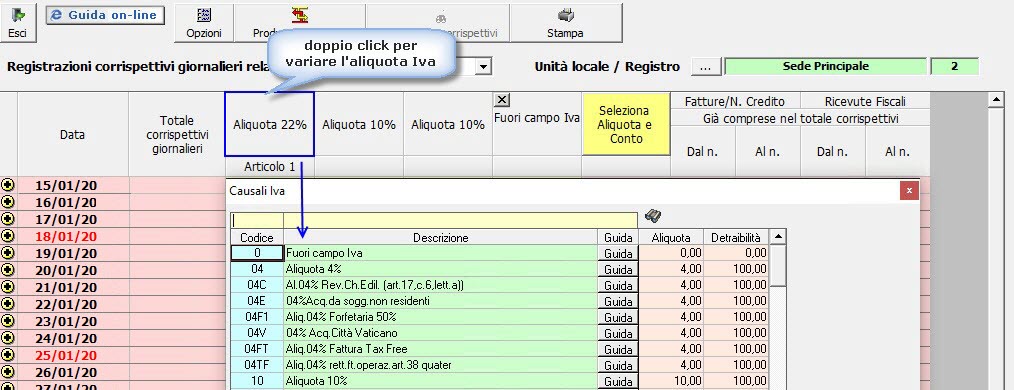
In automatico l’aliquota Iva viene variata in tutti i mesi e viene eseguito il ricalcolo dell’Imponibile e dell’Iva in base alle proprietà dell’aliquota impostata.
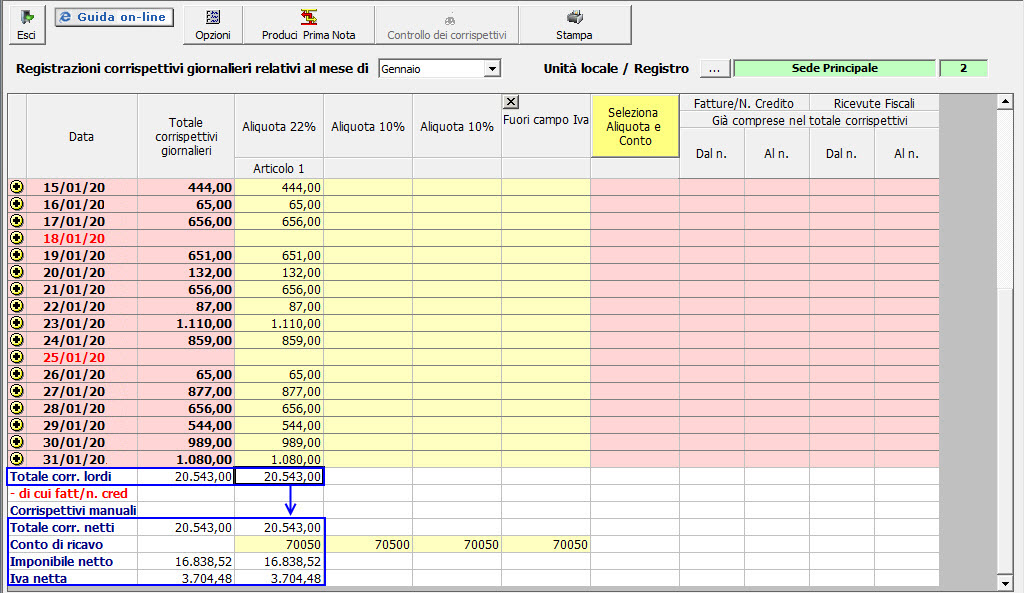
Variando l’aliquota con “Aliquota 04%” otterremmo in automatico il ricalcolo dei valori: Imponibile 19.752,88 – Iva 790,12.
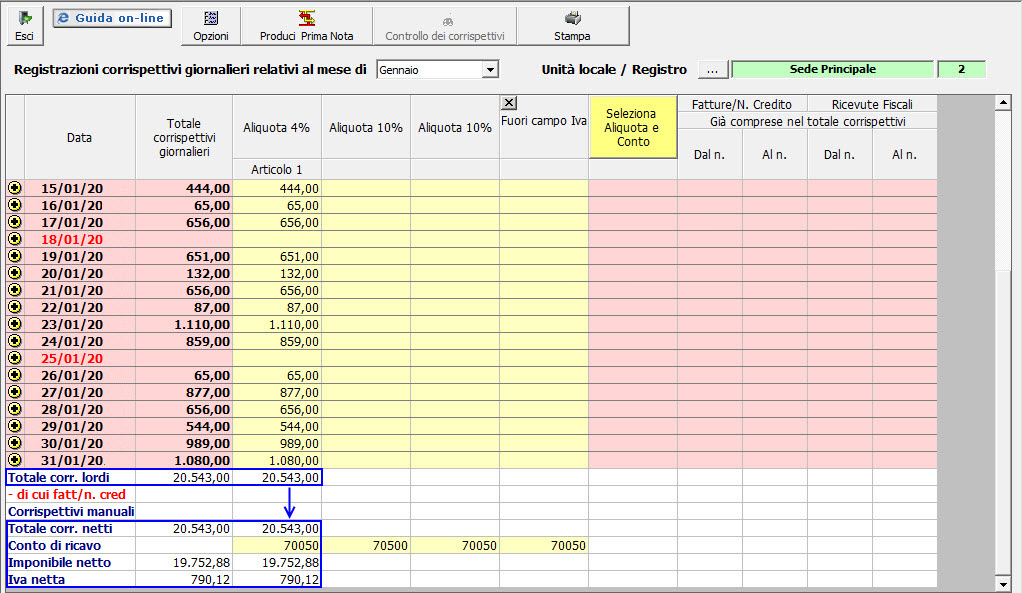
Questa modifica è possibile solo se non sono state prodotte le registrazioni di prima nota. Se sono presenti, è opportuno annullare tutte le registrazioni di tutti i mesi e poi procedere con la modifica dell’aliquota Iva.
- Inserimento/Modifica descrizione colonna: la descrizione per ogni colonna è possibile inserirla o modificarla con un semplice doppio click nel campo.
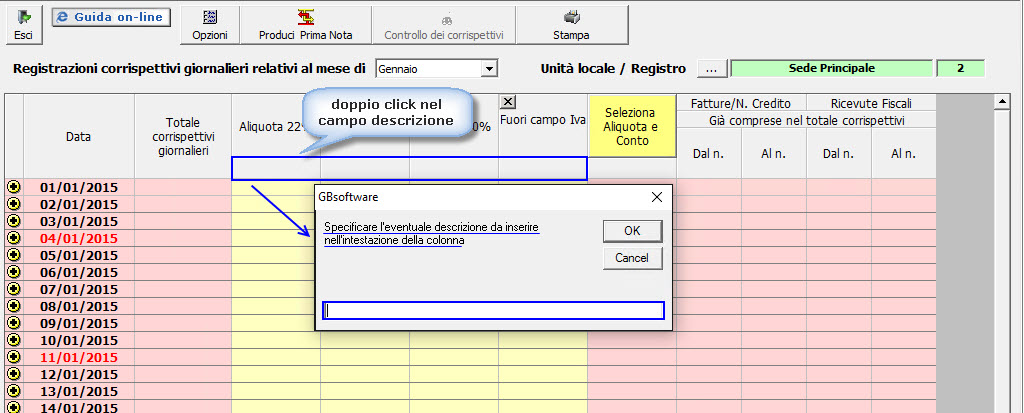
Se in fase di settaggio dell’aliquota Iva la descrizione non era stata impostata, con doppio click nel campo, si apre la maschera vuota, altrimenti viene ricaricata la descrizione inserita. Inserendo/modificando il dato e confermando sarà scaricato nel campo.
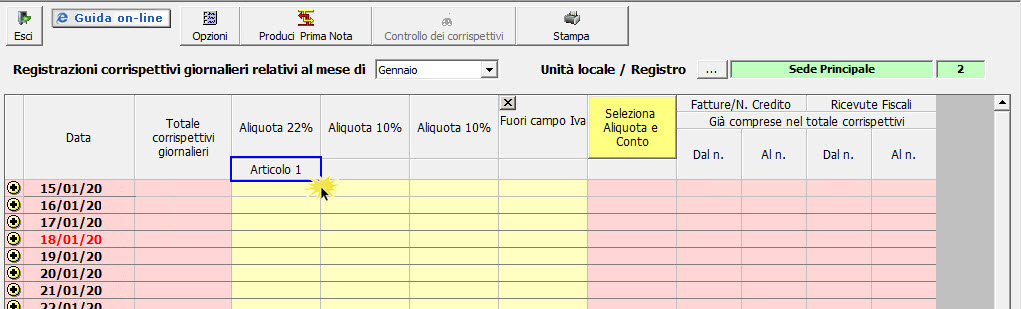
ü Conti di Ricavo: dopo aver inserito la descrizione, si apre la maschera del “Piano dei conti” per inserire il conto di ricavo per registrare in prima nota il corrispettivo; Il conto è sempre modificabile. Se la prima nota è stata prodotta e si varia il conto sarà necessario riprodurla;
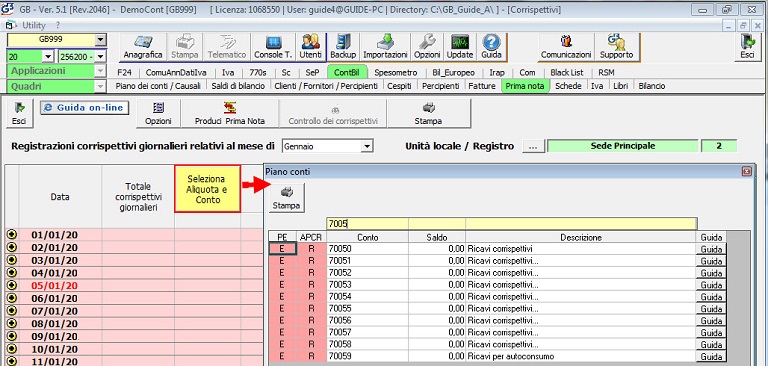
Una volta impostate aliquote e conti la maschera è pronta per l’inserimento dei corrispettivi giornalieri.
ü Opzioni
Nel pulsante  sono presenti 3 opzioni che l’utente può settare di utilizzare all’interno del modulo corrispettivi: sono presenti 3 opzioni che l’utente può settare di utilizzare all’interno del modulo corrispettivi:
-
Incassi registrati sul registratore manuale
-
Nascondi colonne vuote nella stampa
-
CF per Tessera Sanitaria
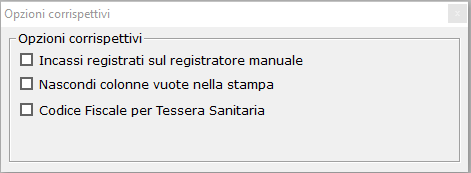
-
Fatture/note di credito con emissioni di scontrini fiscali
Inserendo il check, all’interno del mese sarà possibile inserire le fatture/note di credito comprese all’interno degli scontrini fiscali.
L’inserimento del documento nel giorno deve essere effettuato in questo modo:
-
inserire nel giorno per l’aliquota iva l’importo totale dello scontrino
-
cliccare il pulsantino
 posto in corrispondenza del giorno posto in corrispondenza del giorno
-
e subito dopo lo stesso pulsante a fianco alla dicitura
 
-
a questo punto sarà possibile ricercare il cliente a cui è stata emessa la fattura: per inserirlo effettuare doppio click nel campo giallo e si accede alla maschera di selezione del cliente oppure cliccare sulla lente
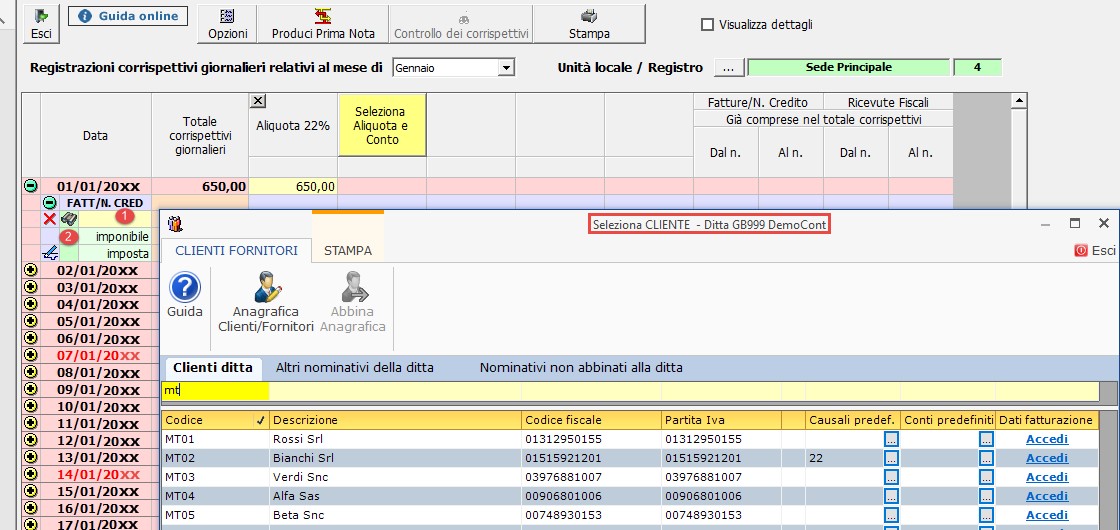
-
dopo aver scaricato il cliente, inserire l’imponibile della fattura e il numero del documento
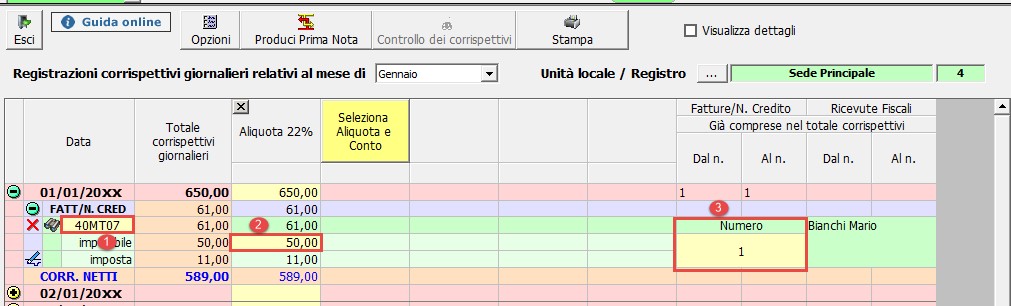
-
Incassi registrati sul registratore manuale
Inserire il check su quest’opzione se necessario inserire per il giorno incassi non confluiti nel registratore di cassa ma nel registro manuale.
In automatico per ogni giorno, cliccando sempre nel pulsantino  , è presente il rigo “Reg.Manuali” dove poter inserire da input il valore dell’incasso giornaliero non confluito nel registratore di cassa. , è presente il rigo “Reg.Manuali” dove poter inserire da input il valore dell’incasso giornaliero non confluito nel registratore di cassa.

-
Nascondi colonne vuote nella stampa
Inserendo questo check, nella stampa non saranno riportate le colonne senza alcun dato.
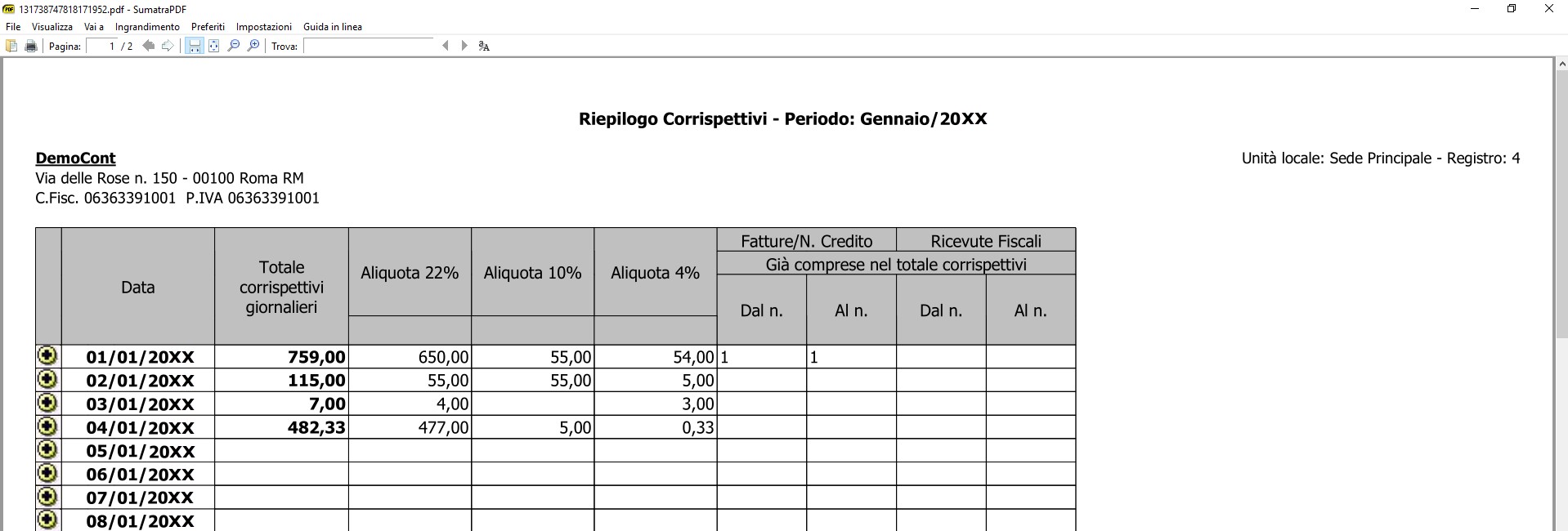
-
CF per Tessera Sanitaria
Tramite questo check, per i soggetti che sono tenuti alla trasmissione dei dati al sistema “Tessera Sanitaria” e non possiedono un registratore di cassa che in automatico invia i dati, è possibile inserire per ogni giorno il codice fiscale del soggetto, l’importo e il numero dello scontrino fiscale di riferimento.
Inserendo il check, nella maschera dei corrispettivi dopo il giorno si attiva la colonna  . .
Cliccandoci, sarà possibile inserire il o più codici fiscali specificando l’importo e il numero dello scontrino.
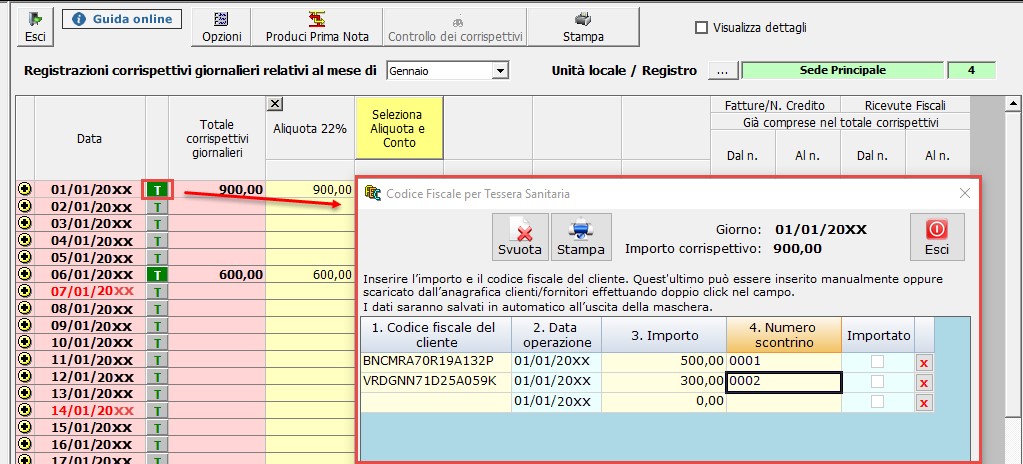
All’uscita della maschera la colonna in presenza di dati all’interno assumerà il colore verde intenso  . .
Questi dati, nel modulo “Tessera Sanitaria” saranno riportati in automatico eseguendo l’importazione da contabilità.
|